scrcpy是一个免费的开源Android屏幕镜像应用程序。这是一个非常轻巧的应用程序,它可以显示和控制通过USB或TCP连接的Android设备。它不需要任何root访问。在本文中,我们将看到如何使用它来镜像android设备的屏幕。
要求
- Android 5.0或更高版本。
- USB电缆。
- 启用USB调试。
安装
对于Windows
具有所有依赖项的zip文件可用于Windows。您可以在这里下载。该软件包中还包含adb工具,因此,您无需单独下载它。将此文件夹解压缩到当前工作目录中。
对于Linux
在Linux上,可以使用标准软件包管理器直接安装。
例如,在基于Debian的操作系统上,运行以下命令进行安装:
$ sudo apt-get install scrcpy 也可以使用snap下载。
对于macOS
此应用程序在Homebrew中也可用。运行以下命令进行安装。
brew install scrcpy怎么跑?
注意:在以任何模式连接android设备之前,需要先打开USB调试模式。
无线连接
为了与android设备通信,scrcpy使用了Android调试工具( adb )。 adb可以通过TCP / IP连接到设备。要进行无线连接,请先使用USB将android设备与PC连接。然后,运行以下命令以在设备上启用TCP / IP。在此使用端口5555。您可以使用任何所需的端口号。
adb tcpip 5555现在,断开android设备与PC的连接,然后运行以下命令以通过TCP / IP与设备连接。将IP_ADDR替换为设备的IP地址。
adb connect IP_ADDR:5555现在,将scrcpy运行为 通常,它将开始无线显示设备的屏幕。
USB连接
要使用USB电缆连接设备,您只需要将设备连接到PC并在命令提示符下运行scrcpy即可:
scrcpy运行它之后,它将开始显示设备的屏幕。
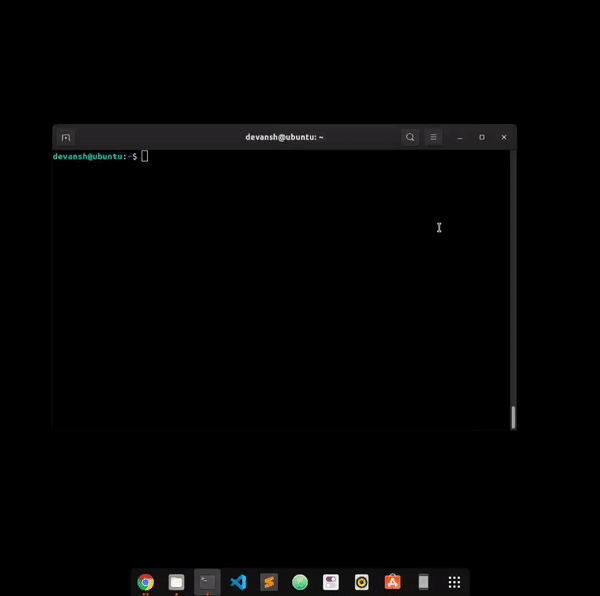
运行scrcpy
移动设备上的实时操作
使用scrcpy可以在移动设备上完成许多操作。下面列出了其中一些示例。在命令提示符下键入以下命令。
连接多个设备
该工具允许用户同时连接多个设备。您只需要按照以下简单步骤操作即可。首先,打开所有设备的USB调试,然后将它们连接到PC。然后,通过运行以下命令列出adb可以识别的所有设备。
adb devices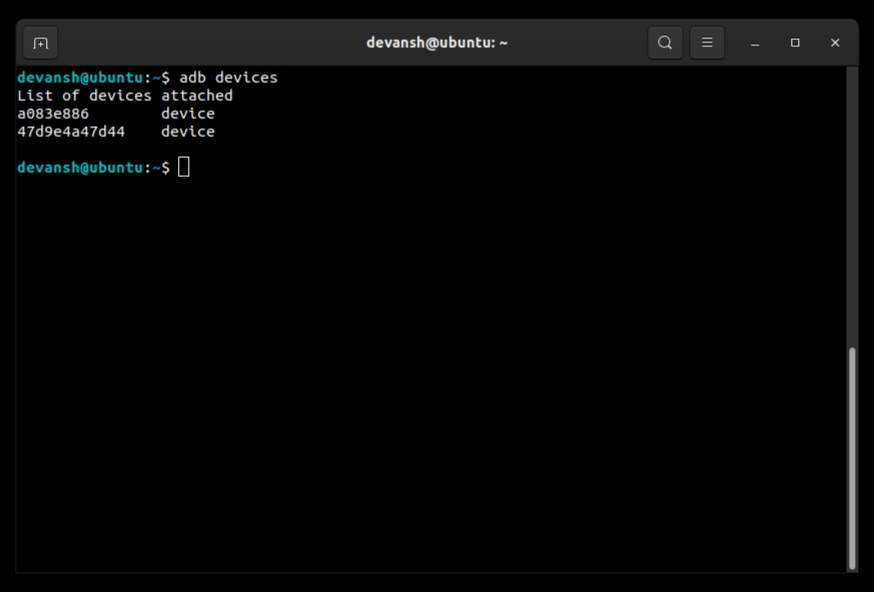
ADB设备的输出
现在,对于输出中列出的每个设备,复制其序列号并运行以下命令。将SERIAL_NUM替换为设备的序列号。
scrcpy --serial SERIAL_NUM它将在屏幕上显示所有设备。
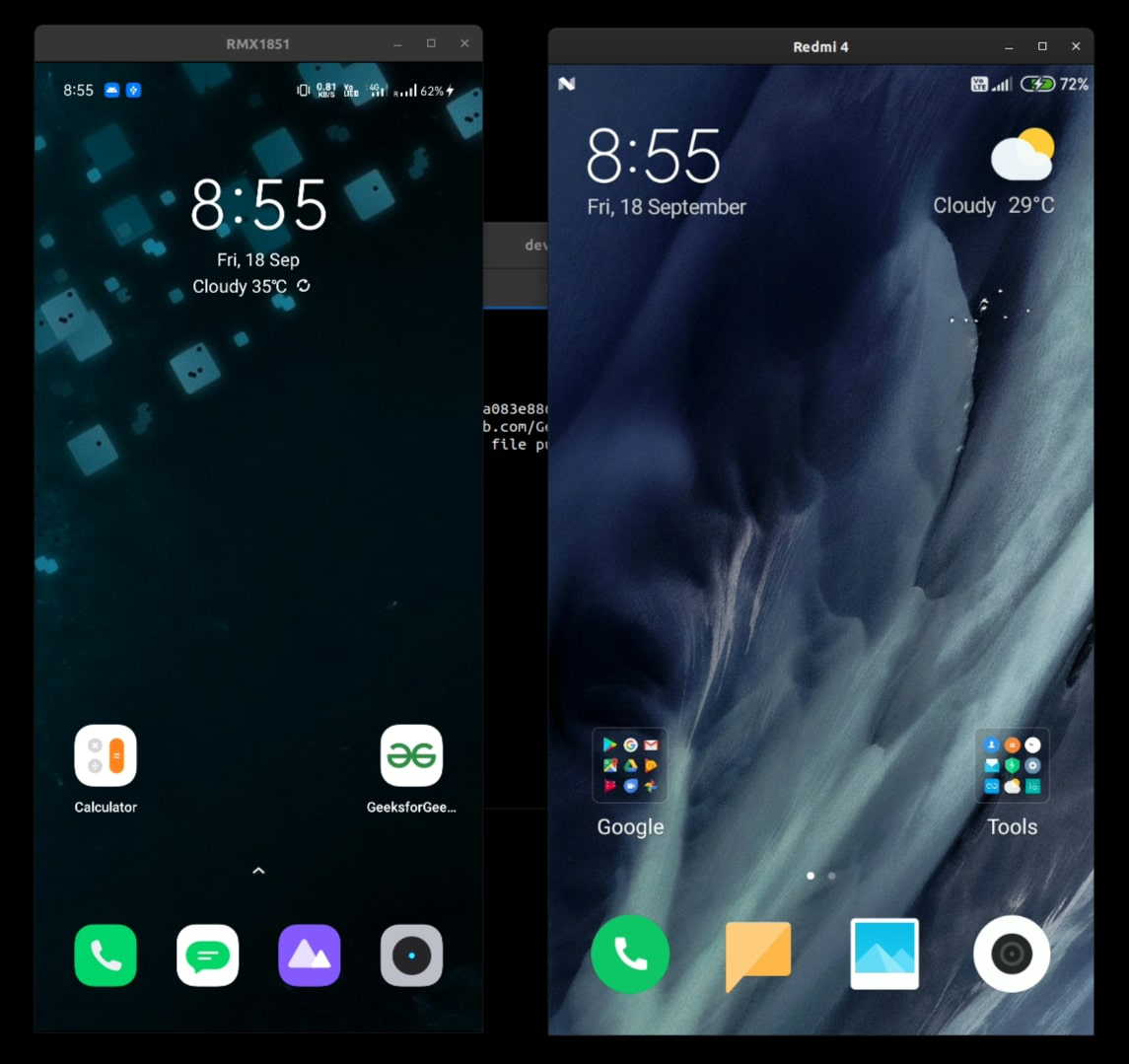
同时连接两个设备
缩小尺寸
您也可以以较低的分辨率镜像设备的屏幕以提高性能。
scrcpy --max-size 720 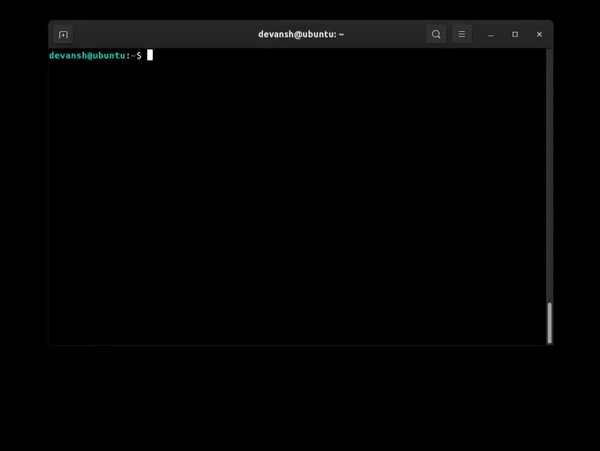
正在运行scrcpy –最大大小640
它保留了屏幕的长宽比。
极限帧率
您还可以更改捕获的屏幕的帧速率。
scrcpy --max-fps 10 裁剪画面
有时,您只需要显示屏幕的一部分,因此,您可以使用此功能。
scrcpy --crop 1224:1440:0:0 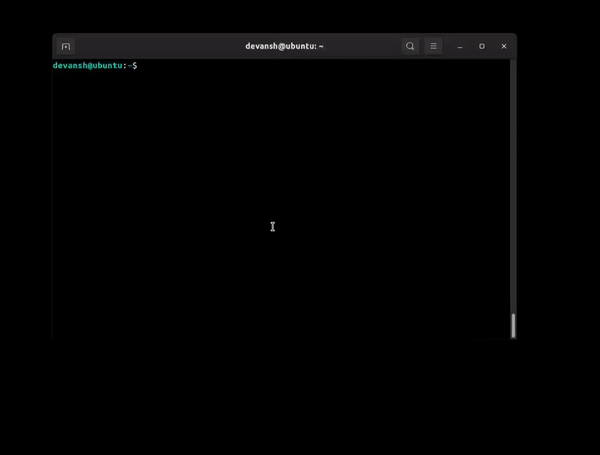
运行scrcpy –crop 1080:720:0:0
记录画面:
您还可以在镜像时记录屏幕。
scrcpy --record myrecording.mp4 全屏:
您可以直接在全屏模式下启动该应用程序。
scrcpy --fullscreen 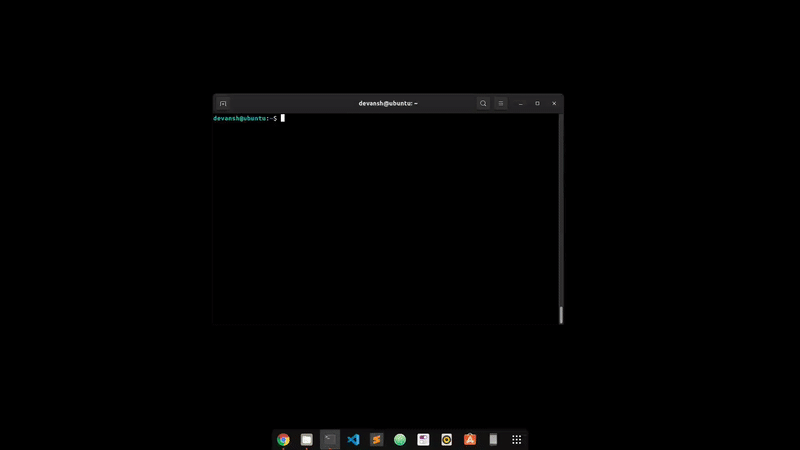
运行scrcpy –全屏
显示修饰
有时,您需要展示身体上的触感。在这种情况下,此功能将为您提供帮助。
scrcpy --show-touches 保持清醒
延迟一段时间后,防止设备进入睡眠状态。
scrcpy --stay-awake